Diesmal geht es um das Thema Resteverwertung.
Aus verschiedenen Bastelprojekten hatte ich noch einen Raspberry Pi und einen Pi2, sowie ein 7″ Touchscreen. Das ganze wollte ich schon lange in einem Gehäuse unterbringen. Von Bjoern Giesler gibt es auf Thingiverse ein Gehäuse für das Display zum Ausdrucken (thingiverse), allerdings wollt sich eher alles in einem Gehäuse abspielen und keine Anschlüsse kappen (Außerdem hatte ich noch andere Reste zum Verwerten).
Meine Anforderungen waren also simpel:
Ein Gehäuse für
- Display
- Raspberry Pi 1/2
- Öffnungen für USB (um Sticks o.ä. anzustecken
- Öffnungen für die Videoausgänge um etwas von Außen anhängen zu können (okay https://phonelookupbase.ca , ich gebe es zu, eine alte Konsole), daher keine innenliegende Verkabelung
- Evtl. ein Lautsprecher
- Von außen bedienbare Monitortasten
Ich beschreibe das hier wie folgt: Erst kommen Listen der verwendeten Komponenten und Werkzeuge, danach etwas detaillierter wie der Zusammenbau erfolgt. Abmessungen sind nicht angegeben, man kann einen anderen Minicomputer mit anderen Abmessungen oder einen anderen Lautsprecher einpassen.
Benötigte Zutaten
Ich habe erst einmal die verwendete Elektronik gesammelt (von oben nach unten, links nach rechts):
- Pi 2 mit SD-Karte
- Netzteil für Pi2
- HDMI Kabel
- Pollin 7″ Display mit Steuerungselektronik, Displaytasten, Touchscreen-USB-Kabel und Netzteil

Aufgrund der Klangqualitäten einen hochohmigen Lautsprecher
- Holzschrauben (2,5)
- aufschraubbaren Klinkenstecker
- Kabel
- Lautsprecher (48 Ohm)
- Holz zur Befestigung (siehe unten)

Und dann halt noch die Sachen zum Verbauen des ganzen.
schwarzes PI Casenicht mehr benötigt- M3 Schrauben, Muttern und Unterlegscheiben (Plastik)
- Holzkleber
- dünnes doppelseitiges Klebeband
- ein Holzgehäuse (die “Reste” von einem Essig-/Öl-Geschenk)
- Eine Leiste 0,5 * 0,5 * 100 cm
- Eine Leiste 0,5 * 2 * 100 cm
- mehr von obigen Holzschrauben

Und um das Ganze am Ende zu “dekorieren”
- Porenfüller
- Grundierung
- Farbe (schwarz)
- Klarlack
- Stoffmatte (gelb)

An Werkzeug wird zum Zusammenbau benötigt:
- Bohrer (3 mm, 6mm)
- Bleistift
- Irgendwas zum Messen
- Eine Säge (Laub reicht)
- Unverzichtbar ein YPS Allzweckcheckkartenmesser
- naja, oder ein Cutter
- ein feiner Schraubenzieher (das Ding unten ist einer mit Wechselwerkzeug)

Und um es etwas sauberer zu machen:
- Schleifpapier verschiedener Körnung
- Schleifklotz

Und natürlich noch etwas, um es danach richtig sauber zumachen.

Zusammenbau
Als erstes baut man den Lautsprecher zusammen (optional). Stecker aufschrauben, ein Kabel in die Mitte und eins an den Rand. Billige Lösung: Kabel etwas abisolieren, durch das jeweilige Loch des Steckers fädeln, verdrehen. Bessere Alternative: Die Dinger verlöten Lötkolben und Lötzinn käme dann noch oben in die Werkzeugliste). Danach den Stecker einfach wieder zusammenschrauben. Das andere Kabelende entsprechend am Lautsprecher andrehen oder verlöten. Ich habe übrigens einen 48 Ohm Lautsprecher genommen, da der irgendwie in der Grabbelkiste war (wofür auch immer), hoher Widerstand, geringe Lautstärke.
.jpg)
Nun beginnt der eigentliche Gehäusebau. Von der 20×5 mm Leiste werden zwei Stücke auf Innenhöhe des Gehäuses abgeschnitten. Die Rechte dient dazu etwas Abstand zu haben, da an diese Seite die Steuerelemente des Displays kommen. Eine 5*5 mm Leiste bildet den Displayabschluss für die Linke Seite. Eine Leiste in Breite des Display klemmt dies von oben ein, zwei kleinere von unten (damit die Kabel nicht gequetscht werden.

Diese Leisten verklebt man nun mit Hilfe des Holzklebers mit dem Gehäuse. Auf der Linken Seite verdoppeln wir die Höhe mit einer weiteren 20*5 Leiste und nehmen 2 Teilstücke als spätere Auflage für die Schraube, mit dem der Pi befestigt wird. Daher sind diese ein paar Millimeter breiter wie ein Pi. Ist der Kleber trocken, zeichnet man an der Innenseite die Abmessungen der eigentlichen Sichtfläche des Display an. Achtung: Die Abstände zum Rand sind unterschiedlich, nicht oben , unten, rechts, links verwechseln. Nach dem Anzeichnen habe ich ein Loch gebohrt und mit der Sperrholzsäge das ganze ausgeschnitten. Da der Rand sichtbar ist, diesen noch anschließend mit Schleifpapier abgeschliffen.

Als nächstes kommen die Öffnungen für alle Kabel und Stecker die nach außen geführt werden. Oberhalb des Displays werden die Grafikanschlüsse des Display nach außen geführt. Zum Anzeichnen habe ich zunächst das Display eingelegt, dann 5 mm Leisten, darauf das Steuerungsboard. Der Ausschnitt ging am leichtesten indem mit dem Cuttermesser mehrmals auf der gleichen Linie geschnitten wurde, bis das ganze durch war. Diese Schnittkante sieht man später nicht, grob schleifen reicht also.
Links oben kam mit einem Forstnerbohrer ein Loch für die Kabel.
Von der Frontseite aus habe ich 9 kleinere Löcher als Öffnung für den Lautsprecher gebohrt (da das Material leicht splittert am besten alles von außen bohren).

Links unten kamen dann die Öffnungen für USB und LAN des Pi, die auch von außen erreicht werden sollen (gedrehtes Bild).

Auf die Andere Seite kommen die Löcher für den Cinch-Eingang des Displays und die Steuerknöpfe. Hier habe ich nicht so ganz nachgedacht. Sauber wären 2 * 6 mm Löcher oben und 3 mal 6 mm Löcher unten.

Also zusammenfassend: Große Öffnung oben für die Eingänge des Monitors, Öffnungen links oben für HDMI und Stromversorgung, links unten für USB und LAN des Pi, rechts oben für Cinch des Monitors und rechts unten für die Druckknöpfe des Monitors.

Für die Druckknöpfe werden einfache Holzstifte verwendet.

Wenn alle Öffnungen geschaffen wurde kann das Gehäuse “veredelt” werden. Ich habe es leicht abgeschliffen. Dann kommt eine Schicht Porenfüller drauf, trocknen lassen, eine Schicht Haftgrund, Trocknen lassen, eine Schicht Farbe, trocknen lassen, eine Schicht Klarlack (zum haltbar machen). Wenn man das Gehäuse vorne noch glatter haben will, kann Man den Porenfüller draufmachen, und nach dem Trocknen abschleifen, das ganze 2 -3 mal wiederholen.

Als nächstes werden die letzten Halterungen gebastelt. Der Pi soll ja nach unten links kommen und das Displayboard hinter das Display. Zunächst werden 4 weitere 20*5 Leisten auf Gehäusehöhe zurechtgeschnitten. Cinch- und Stromverbinder kann jetzt auch schon an das Displayboard angesteckt werden (im Bild recht oben). Mit einem Stift kann markiert werden , wo auf den Leisten die Schrauben für das Displayboard und den Pi sitzen (kleine rote Punkte im Bild).

Für das Displayboard habe ich kleine Löcher in die Leiste gebohrt und mit einem etwas größeren Bohrer ein paar Millimeter nachgebohrt, so dass man die Schraubenköpfe der M3 Schrauben versenken kann.

Auf die andere Seite kommt einfach erst eine Mutter.

Und dann noch eine zweite und eine Unterlegscheibe.

Auf diese Konstruktion kommt dann das Displayboard.

Bevor diese Konstruktion eingebaut wird, wird nun aus Platzgründen zuerst noch das Steuerungsboard eingebaut. für die 3 Schraubpunkte einfach noch aus den 5*5 mm kurze Leisten abschneiden und auf der Rückseite mit den 2,5er Schrauben befestigen. Achtung: bei dem Schraubpunkt der am nächsten zu dem Stecker ist nicht die Strukturen darunter beschädigen.

Die Leistchen werden mit Holzkleber passend am Gehäuse verklebt. Da noch 5*5 Leistchen übrig sind, werden mit denen links der Lautsprecher verklebt.

Die Verklebung sieht ja recht filigran aus. Ein Testexperte hat die Verbindung aber geprüft, und herausgefunden, dass es sich nicht auseinandernehmen läßt…

Die Holzverbinder werden so abgeschnitten, dass sie von außen ein paar Millimeter über das Gehäuse schauen. Sie sollten leichtgängig in den Löchern vor und zurück gehen. Verkleben ist nicht nötig. (okay ich habe gecheatet und aus dem Ausschnitt der Frontplatte eine passende Abdeckung ausgesägt).

Jetzt kann innen zunächst das Display eingesetzt werden. Zunächst wird die Schutzfolie abgezogen, dann das Dipsplay mit dünnem, doppelseitigen Klebeband an die Front geklebt. Danach werden die Leisten für das Displayboard verklebt (oder verschraubt, falls man das ganze irgendwann tauschen will). Auf der rechten Seite können auch gleich die Stecker des Kontrollboards eingesteckt werden. Auf der Unterseite wird das Flachkabel eingesteckt und fixiert

Der Pi wird ähnlich wie das Displayboard befestigt, hier habe ich je 2 M3-Muttern mit einer Unterlegscheibe als Unterlage verklebt, dann von oben mit einer 2,5er Holzschraube und einer Unterlegschraube festgeschraubt. Jetzt können die ganzen Kabel verbunden werden. Das das ganze jetzt etwas eng wird geht es am einfachsten wie folgt:
- Als erstes wird das Kabel vom Lautsprecher in den PI gesteckt.
- HDMI Kabel des Pi durch die Öffnung links
- Stromkabel des PI
- Cinch Buchse des Displays einfach bündig am Gehäuse verklebt
- Stromkabel des Displays (im Bild oben) durch die Öffnung links nach außen geführt (und mit Klebestreifen oben am Gehäuse befestigt
- Das USB Kabel des Displays (grau) wird mit dem letzten Displayboardanschluss verbunden (oh, und das Board ähnlich wie die anderen unten rechts im Gehäuse verklebt). Das USB Kabel wird auch nach außen geführt.
Die MicroSD Karte kann noch etwas fummelig entnommen und eingesetzt werden (knapp am Display vorbei).

Als letzter Bauschritt kommt die gelbe Stoffmatte zum Einsatz. Es werden für alle vier Seiten + Rückseite passende Matten zurecht geschnitten. Mit einem Cutter werden für die Öffnungen je in der Mitte der Öffnung ein langer Schnitt, und an den Seiten kurze gemacht, damit die Kabel durchgeführt werden können.

Da die Schnitte recht dünn sind, sieht man die von außen erst einmal nicht so sehr.
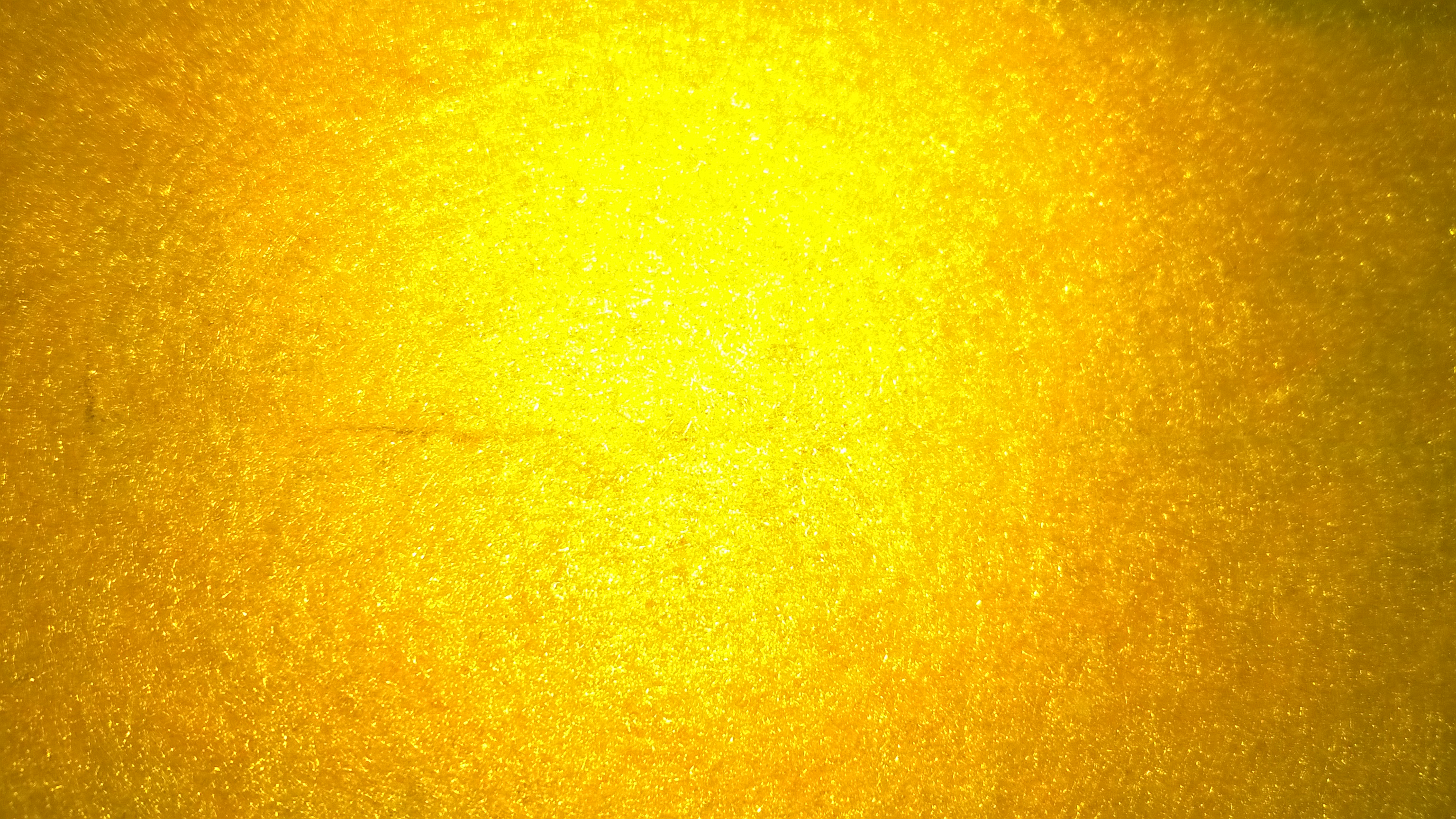
Allerdings kann man nach dem Verkleben der Matten mit doppelseitigem Klebeband einfach aufklappen.

Sind die Kabel natürlich eingesteckt, werden auch die Öffnungen deutlich, sehen aber nicht ganz so bäh aus.

Stecken wir noch einen WLAN Stick, Tastatur und Maus ein und testen das Ganze (USB Kabel des Monitors und HDMI des Monitors nicht vergessen)

Also starten wir einfach den Pi indem wir die Stromstecker für Display und Pi einstecken.
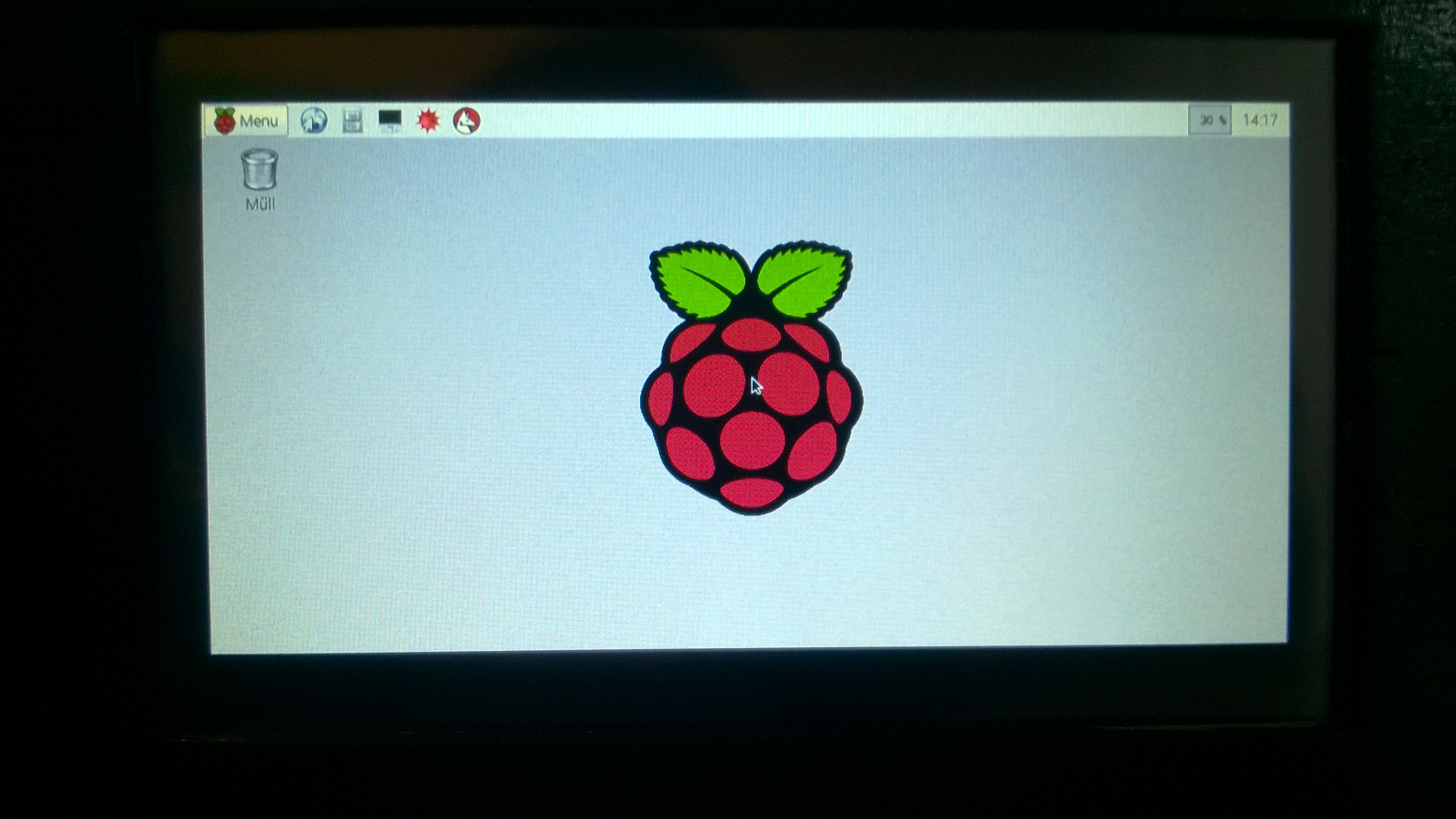
Bild ist da – Bedienknöpfe gehen auch – was wollen wir also noch mehr?
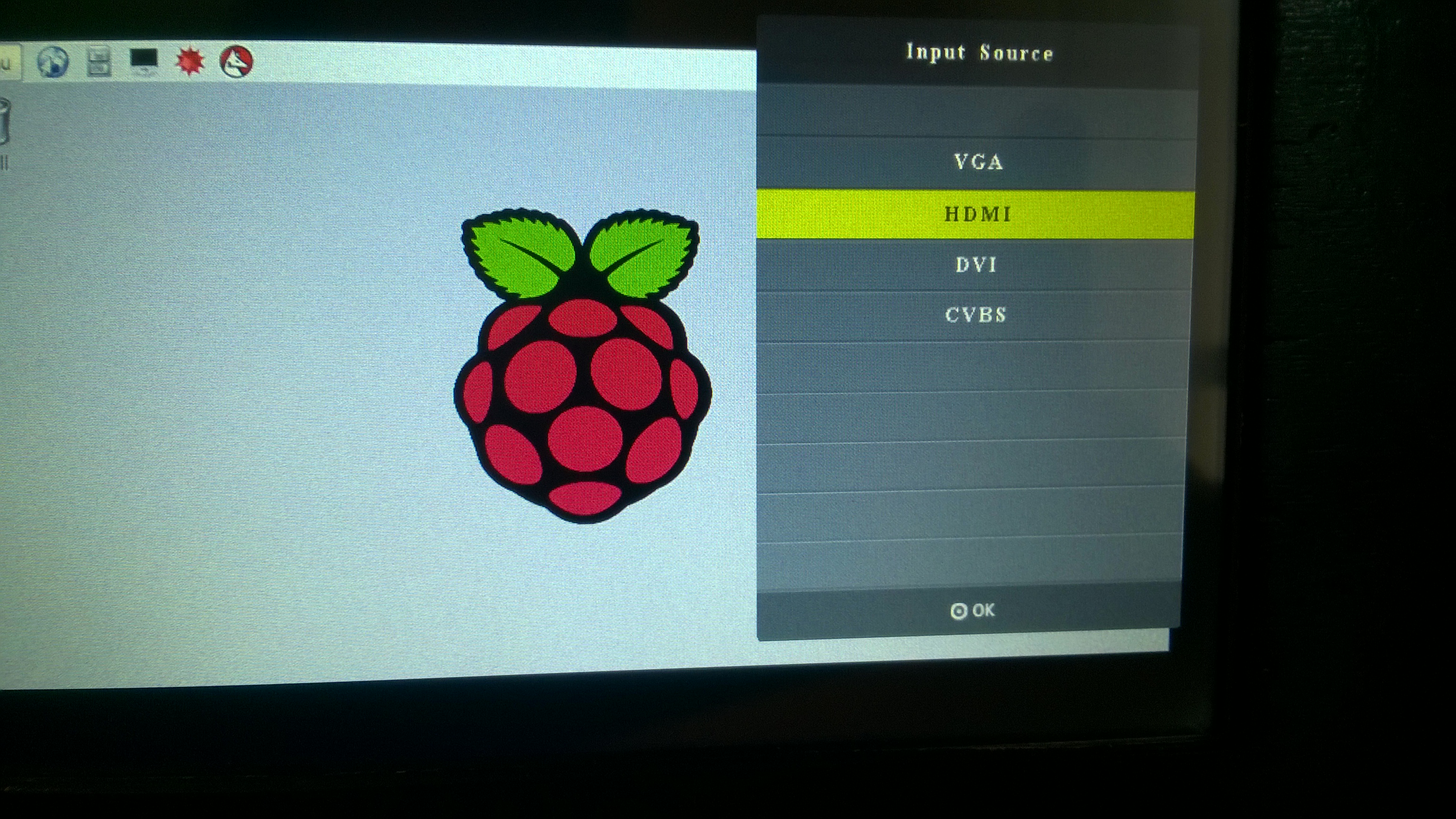
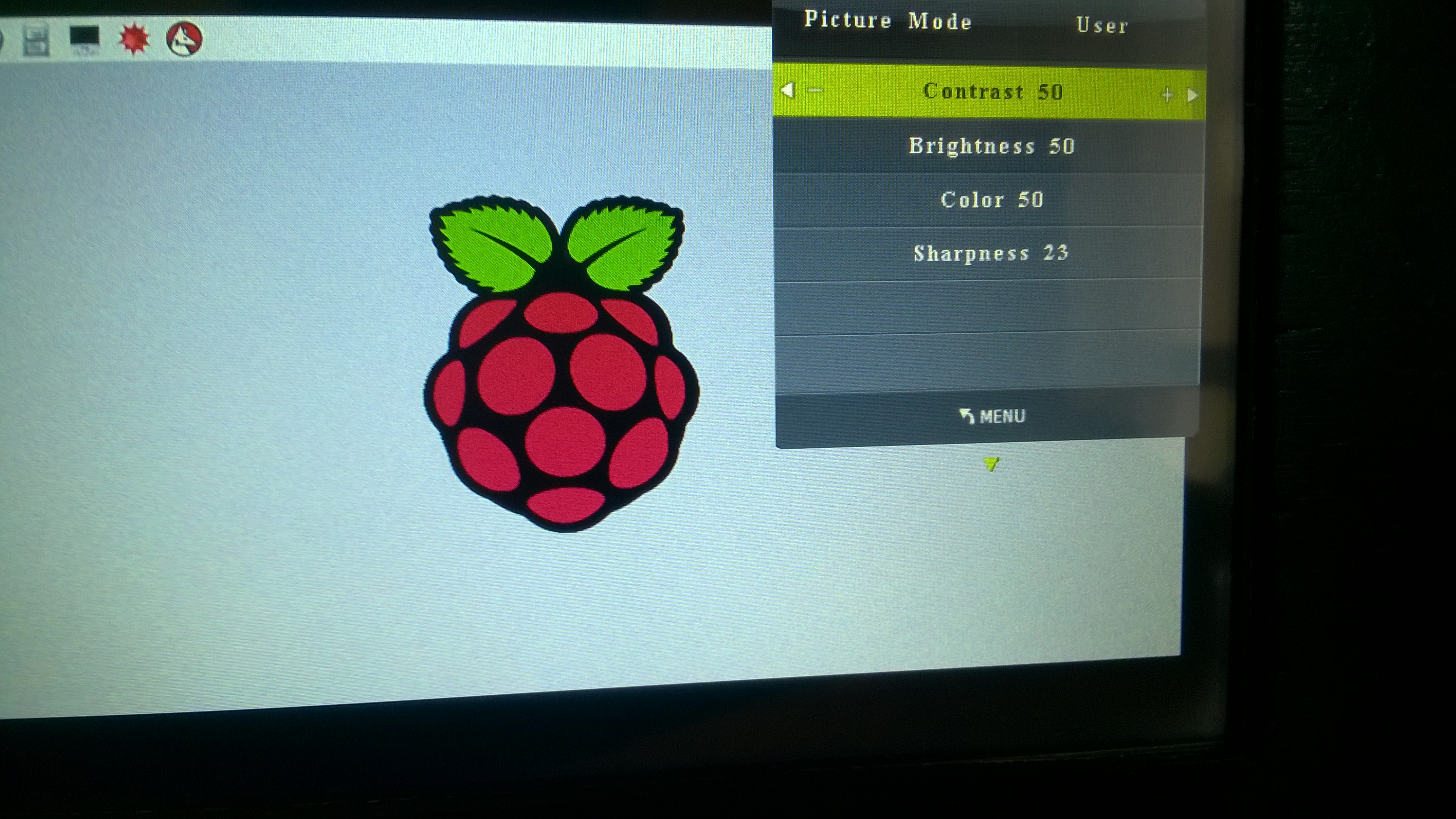
To be continued…